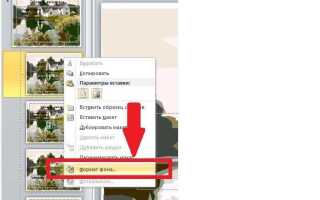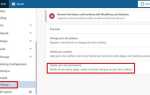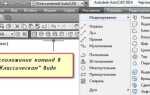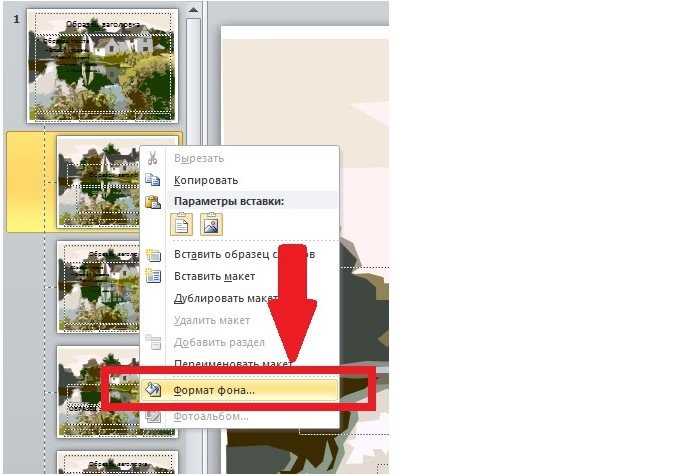
Изменение яркости фона в PowerPoint – это не просто вопрос эстетики. Чрезмерно яркий фон затрудняет восприятие текста, а слишком тёмный делает слайды визуально тяжёлыми. Правильная настройка яркости позволяет улучшить читаемость, сосредоточить внимание аудитории и адаптировать презентацию под различные условия показа: от проектора до экрана ноутбука.
В PowerPoint нет прямой кнопки «яркость фона», но результат достигается через коррекцию изображения, наложение прозрачных форм или редактирование цветовой схемы. Если в качестве фона используется изображение, можно воспользоваться инструментом «Коррекция» в разделе «Формат рисунка». Здесь доступны предустановленные варианты изменения яркости и контрастности, а также ручная настройка.
Для фонов, созданных с помощью заливки цветом, корректировку яркости производят через выбор более светлого или тёмного оттенка. Это делается через пункт «Формат фона» – затем выбор типа заливки (сплошная, градиентная и т.д.), после чего подбирается нужный цвет или вручную настраивается его яркость через палитру и параметры цвета (включая HSL-модель).
Важно проверять результат на разных устройствах: яркость экрана и условия освещения могут сильно искажать восприятие фона. Оптимальным считается фоновый цвет, контраст которого с текстом не ниже 4.5:1 по стандарту WCAG – это обеспечивает хорошую читаемость и визуальный баланс.
Где найти параметры форматирования фона на слайде
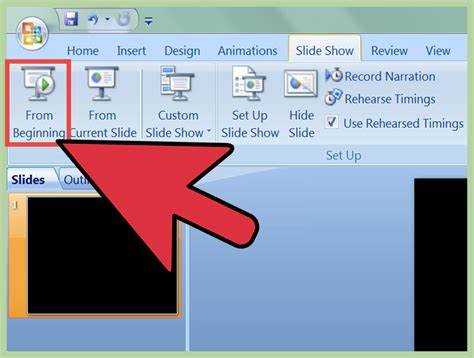
Открой слайд, фон которого требуется изменить. Щёлкни правой кнопкой мыши по пустому пространству слайда и выбери «Формат фона» в контекстном меню. Это вызовет боковую панель с инструментами настройки.
Альтернативный способ: в верхнем меню перейди на вкладку «Дизайн» и нажми «Формат фона» в правой части панели инструментов. Откроется тот же набор параметров.
В открывшемся окне доступны следующие варианты: сплошная заливка, градиентная заливка, рисунок или текстура, узорная заливка. Для изменения яркости особенно полезны режимы сплошной и градиентной заливки – они позволяют точно задать цвет и его насыщенность.
Если требуется применить настройки ко всем слайдам, нажми кнопку «Применить ко всем» внизу панели. Без этого изменения затронут только активный слайд.
Как изменить яркость фонового изображения через настройки рисунка

Щёлкните правой кнопкой мыши по слайду и выберите «Формат фона». В открывшемся меню отметьте пункт «Рисунок или текстура» и нажмите «Вставить» для добавления изображения с диска, буфера обмена или из Интернета.
После вставки изображения нажмите «Параметры рисунка». В разделе «Коррекция» отрегулируйте ползунок «Яркость» (в некоторых версиях – «Яркость/Контрастность»). Изменение значения в сторону увеличения осветлит изображение, уменьшение – затемнит его. Значения отображаются в процентах: по умолчанию – 0%. Для легкого осветления установите 20–30%, для затемнения – от -10% до -30%.
Если параметр «Коррекция» недоступен, убедитесь, что вы выбрали именно фоновое изображение, а не слой текста или объект поверх. После настройки нажмите «Закрыть» или примените изменения ко всем слайдам кнопкой «Применить ко всем».
Регулировка яркости сплошного цветного фона с помощью палитры и прозрачности
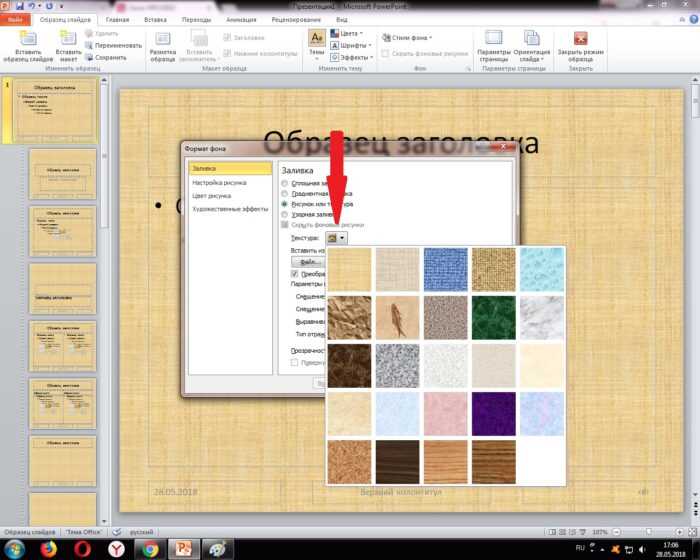
Чтобы изменить яркость сплошного цветного фона в PowerPoint, откройте вкладку «Дизайн» и нажмите «Формат фона». В открывшемся окне выберите пункт «Заливка сплошным цветом».
Щёлкните по цветному прямоугольнику рядом с надписью «Цвет». Откроется стандартная палитра. Для точной настройки нажмите «Другие цвета». Перейдите на вкладку «Спектр». Яркость регулируется перемещением маркера вверх – для увеличения, вниз – для уменьшения. Значение яркости напрямую зависит от положения ползунка в правой части окна, где представлен градиент от чёрного к белому.
При необходимости добиться более мягкого фона, уменьшите значение «Прозрачность», расположенное под настройками цвета. Например, установка уровня прозрачности на 30% осветлит насыщенный цвет, не меняя его оттенка. Это особенно полезно при наложении текста: читаемость улучшается без полной смены фона.
При работе с корпоративными цветами используйте вкладку «Пользовательские цвета», задавая точные значения RGB. Уменьшайте каждый компонент (R, G, B) равномерно для сохранения тона при снижении яркости. Изменение только одного компонента приведёт к смещению оттенка.
Яркость фона следует подстраивать с учётом освещения и контрастности с текстом. В условиях презентации на проекторе тёмные оттенки с пониженной прозрачностью часто выглядят тускло – увеличьте яркость или добавьте белый компонент в цветовой код.
Изменение яркости фона на всех слайдах через образец слайдов
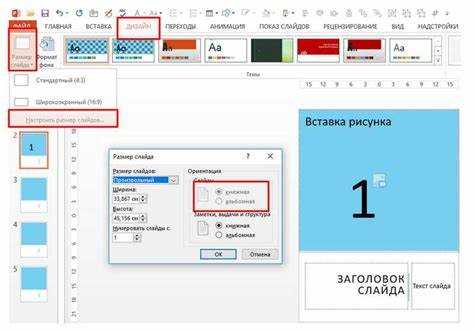
Откройте вкладку «Вид» и выберите «Образец слайдов». В левой панели появится структура всех макетов презентации. Кликните на верхний образец – изменения в нём автоматически применяются ко всем слайдам, использующим связанные макеты.
Щёлкните правой кнопкой мыши по фону слайда и выберите «Формат фона». В открывшейся панели справа выберите тип заливки: сплошная, градиентная, рисунок или текстура. Для регулировки яркости при сплошной заливке используйте ползунок «Прозрачность» – увеличение значения делает фон светлее. При градиентной заливке отредактируйте точки градиента: для осветления увеличьте яркость каждого цвета в палитре или добавьте новые точки с более светлыми оттенками.
Если используется фоновое изображение, активируйте настройку «Прозрачность» в разделе «Рисунок или текстура» и отрегулируйте до нужного уровня. Изменения сразу отображаются в образце, позволяя точно настроить итоговый вид.
После завершения нажмите «Закрыть режим образца». Все слайды, использующие соответствующие макеты, обновятся с учётом новых параметров яркости фона.
Использование внешних графических редакторов для настройки яркости перед вставкой изображения
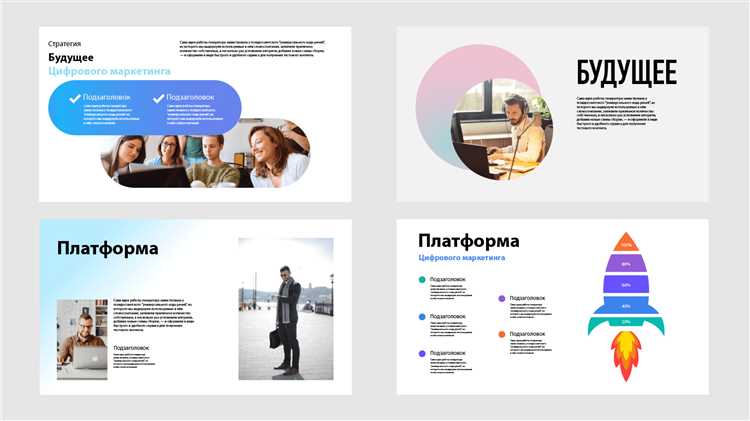
PowerPoint не всегда предоставляет точную регулировку яркости изображений. Чтобы добиться требуемого результата, имеет смысл обработать графику заранее во внешнем редакторе. Ниже описаны практические шаги в популярных программах.
- Adobe Photoshop:
- Откройте изображение.
- Перейдите в меню «Изображение» → «Коррекция» → «Яркость/Контраст».
- Сдвиньте ползунок яркости до нужного значения. Изменения применяются в реальном времени.
- Сохраните файл в формате PNG или JPEG, избегая сжатия с потерей качества.
- GIMP:
- Импортируйте изображение через «Файл» → «Открыть».
- Выберите «Цвета» → «Яркость и Контраст».
- Настройте параметры и нажмите «ОК».
- Экспортируйте файл через «Файл» → «Экспорт как…».
- Paint.NET:
- Откройте нужное изображение.
- Выберите «Коррекция» → «Яркость/Контраст».
- Настройте яркость с учетом фона презентации (например, при тёмном фоне увеличьте яркость).
- Сохраните с максимальным качеством.
Перед вставкой изображения в PowerPoint проверьте его читаемость и контрастность относительно фона слайдов. Это позволит избежать потери визуальной информации и улучшит восприятие презентации.
Частые причины недоступности регулировки яркости и способы их устранения

В PowerPoint настройка яркости фона может быть недоступна по ряду причин. Вот основные из них и способы их решения:
1. Использование изображения или фона с фиксированной яркостью
Когда в качестве фона используется изображение, которое уже имеет фиксированную яркость, PowerPoint не позволяет изменить яркость через стандартные инструменты. Для устранения этой проблемы следует заменить фон на однотонный цвет или использовать изображение, которое не блокирует возможность настройки яркости. Если изображение все же необходимо, можно сначала изменить его яркость в графическом редакторе перед вставкой в слайд.
2. Применение темы с установленными настройками фона
Некоторые темы PowerPoint могут включать фоны с определенными цветами или изображениями, которые не позволяют изменять яркость. Для решения этой проблемы можно изменить тему или изменить параметры фона вручную через меню «Фон слайда». Если тема требует конкретного фона, можно попробовать изменить параметры заливки, выбрав другой стиль фона или применив заливку из градиента.
3. Неверная версия PowerPoint
В некоторых старых версиях PowerPoint (например, 2007 и 2010) возможности по настройке яркости фона были ограничены. Обновление PowerPoint до последней версии может решить эту проблему, так как современные версии предлагают расширенные функции редактирования фона, включая регулировку яркости и контраста.
4. Ограниченные возможности в режиме редактирования макета
В некоторых случаях PowerPoint может ограничить доступ к регулировке яркости, если выбран один из макетов слайда, в котором фон жестко зафиксирован (например, в титульных или специализированных макетах). Чтобы изменить яркость фона в таких макетах, нужно либо переключиться на другой макет слайда, либо изменить фон слайда через настройки оформления слайда.
5. Проблемы с графическими драйверами
Иногда проблемы с графическим адаптером могут повлиять на работу PowerPoint, особенно в части визуализации фонов. Чтобы устранить эту проблему, стоит обновить драйвера графической карты до последней версии или переключить режим рендеринга в PowerPoint. Для этого в разделе «Параметры» нужно выбрать «Оформление» и изменить графику.
Вопрос-ответ:
Как изменить яркость фона в презентации PowerPoint?
Чтобы изменить яркость фона, откройте слайд в PowerPoint, затем выберите «Дизайн» в верхнем меню и нажмите «Формат фона». В открывшемся окне можно выбрать цвет фона и отрегулировать его яркость, используя ползунок «Прозрачность» или настроить градиент.
Какие шаги нужно предпринять, чтобы затемнить фон на слайде PowerPoint?
Для того чтобы затемнить фон, откройте вкладку «Дизайн», затем выберите «Формат фона». Там можно изменить цвет фона, выбрав темный оттенок, или использовать ползунок для регулировки прозрачности. Также можно выбрать градиент, который позволяет плавно изменять яркость.
Можно ли настроить яркость фона на каждом слайде отдельно в PowerPoint?
Да, для этого необходимо на каждом слайде выбрать «Дизайн», затем «Формат фона» и настроить яркость фона индивидуально для каждого слайда. В PowerPoint изменения фона можно сделать как для конкретного слайда, так и для всей презентации.
Как сделать фон светлее в PowerPoint, чтобы он не отвлекал от текста?
Для того чтобы сделать фон светлее, можно выбрать светлый оттенок цвета фона или использовать прозрачность, уменьшая ее с помощью ползунка. Это позволит создать более нейтральный фон, который не будет мешать восприятию текста на слайде.
Что делать, если я хочу использовать изображение в качестве фона и настроить его яркость в PowerPoint?
Если вы используете изображение в качестве фона, выберите его, затем откройте «Формат фона». В меню «Прозрачность» можно настроить уровень яркости, изменяя прозрачность изображения. Кроме того, вы можете применить фильтр к изображению, чтобы регулировать его яркость и контрастность.
Как изменить яркость фона в PowerPoint для всей презентации?
Для изменения яркости фона в PowerPoint, откройте вкладку «Дизайн» на ленте и выберите «Формат фона». В открывшемся окне выберите тип фона, который вы используете (цвет, градиент, изображение или текстура). Если вы используете цвет или градиент, можно настроить яркость через параметры заполнения, изменив насыщенность и оттенок. Для изображения в качестве фона используйте ползунок «Яркость», чтобы уменьшить или увеличить яркость. После этого вы можете применить изменения ко всем слайдам, нажав на кнопку «Применить ко всем».
Можно ли изменить яркость фона только на одном слайде в PowerPoint?
Да, в PowerPoint можно изменить яркость фона только для одного слайда. Для этого откройте вкладку «Дизайн», затем выберите «Формат фона». В меню настройки фона выберите нужный тип фона, а затем используйте ползунок «Яркость» для корректировки. Эти изменения будут применены только к текущему слайду, если вы не нажмете «Применить ко всем». После этого просто закройте меню, и изменения будут сохранены.